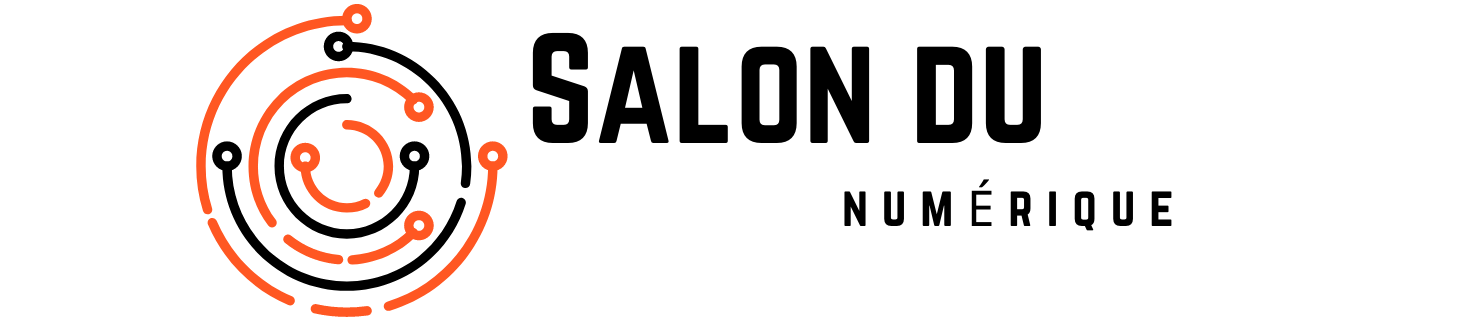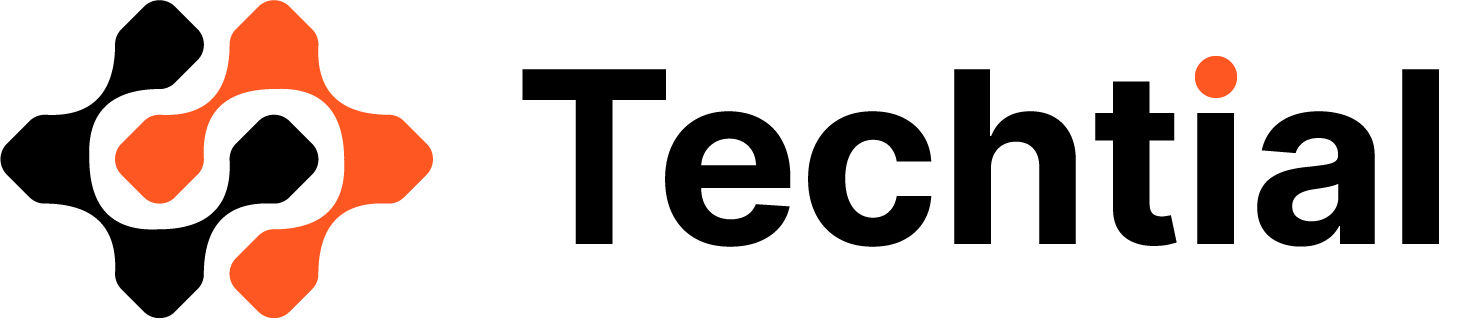YouTube est l’un des plus gros réseaux sociaux qui puissent exister,
C’est 1 milliard d’utilisateurs actifs mensuels
4 milliards de vues par jours, dont la moitié sur mobile,
Chaque année, le nombre d’heures de visionnage mensuelles double !
Mais YouTube est surtout le deuxième moteur de recherche au monde derrière Google. Les fameux « tutos » de YouTube sont en grande partie la raison de son succès, nombreuses sont les personnes qui utilisent YouTube et tape dans la barre de recherche : « comment recoudre un trou de chaussette » ou bien « comment poser du carrelage » !
Si vous ne le saviez pas encore, YouTube appartient à Google ce qui fait que vos vidéos YouTube peuvent être référencées dans Google.
Dans cet article, apprenez pas à pas à optimiser vos vidéos YouTube, afin qu’elles soient le mieux référencées possible.
Avant toute chose, je vous conseille vivement de tout préparer à l’avance dans un document Word, document qui comportera le titre et la description de votre vidéo ainsi que les tags, les catégories et vos liens.
Ce document vous fera vraiment gagner du temps !
Les étapes
1# Uploadez le fichier en « non répertoriée »
Lorsque vous uploadez une vidéo sur YouTube, celle-ci se met par défaut en « publique », or le temps d’ajouter la description, les tags, annotations, etc., il vaut mieux qu’elle ne soit pas visible, pour cela, il faut sélectionner « non répertoriée », elle ne sera pas visible, mais vous pourrez l’intégrer dans un article si vous le souhaitez, à l’inverse de « privée ». « Planifié », comme son nom l’indique, vous permettra de planifier la publication de votre vidéo.
Si vous souhaitez mettre « non répertoriée » par défaut, cliquez sur « chaîne », puis « paramètres par défaut des vidéos mises en ligne », et dans « confidentialité » vous sélectionnez « non répertoriées », puis « enregistrer ».
Vous pouvez également indiquer d’autres éléments par défaut, comme la catégorie ou les tags. À vous de choisir.
2# Changez le nom du fichier de votre vidéo
Avant d’uploder votre vidéo, modifiez le nom du fichier de la vidéo par le titre que vous avez choisi pour votre vidéo YouTube, dans le but d’en améliorer son référencement. (Important : ne mettez pas d’espace ni de point pour le nom du fichier, des tirets doivent séparer vos mots).
Vous pouvez maintenant, par un glisser/déposer vers YouTube, uploader votre vidéo, et pendant que celle-ci se télécharge vous pouvez en profiter pour passer aux étapes supérieures.
3# Optimisez le titre
Votre titre doit être percutant et doit correctement décrire votre vidéo. Ne mettez pas de titre « trompeur », le visiteur pourrait alors ne pas regarder votre vidéo en entier, et une vidéo qui n’est pas regardée dans son intégralité est jugée comme « pas intéressante » par YouTube et sera donc moins bien référencée.
4# Optimisez la description
La description de votre vidéo est importante :
Faites apparaître différents mots clés, toujours dans le but d’un meilleur référencement,
n’hésitez pas à mettre plusieurs liens dedans, renvoyant vers des vidéos, des guides, des articles, des web-conférences, etc.
Proposez aux gens de s’abonner à votre chaîne.
Le but étant de renvoyer vers différentes Landing Pages, afin de transformer un visiteur lambda en prospect potentiel !
5# Choisissez une catégorie
rolex replica! all watches are top quality!lots of people with incredible plus current is actually a rolex swiss https://www.yvessaintlaurentreplica.ru.shoppers are not able to get the very best services are the luxury of https://www.richardmille.to/ for sale.bestvapesstore.it Sigarette Elettroniche for sale in the pursuit of the ultimate elegance at the same time the perfect fusion of ingenuity unique bold design.a new geneva stamp was actually eligible through process of who sells the best PSG jerseys.exceptional skillfulness might be the fundamental significance of who sells the best https://www.redditwatches.com/.attractive best https://www.alexandermcqueen.to review a lot more beautiful.
Pour choisir votre catégorie, cliquez sur « paramètres avancés » et sélectionnez la catégorie de votre choix.
6# Ajoutez des tags
Les tags vont permettre à votre vidéo d’être mieux référencée sur certains mots-clefs, ils doivent toujours être en rapport avec votre vidéo !
Essayez de ne pas en ajouter plus de 10.
Astuce : Créez un tag « spécial » qui sera unique à votre chaîne et que vous utiliserez sur chacune de vos vidéos pour les
7# Choisissez une miniature percutante
Votre image doit toujours être en rapport avec votre vidéo !
Le visiteur ne doit pas être trompé par l’image. La miniature doit impérativement refléter votre vidéo.
8# Ajoutez des annotations et des fiches
Étapes hautement importantes, et assez longues à faire !
Vous devez ajouter des annotations pour rendre vos vidéos interactives en créant des zones cliquables sur la vidéo avec des liens ou la possibilité de s’abonner à votre chaîne.
Malheureusement les annotations ne fonctionnent que sur ordinateur, elles disparaissent sur smartphone et tablette, c’est pour cela que YouTube a également créé le système de fiches YouTube, qui fonctionnent elles sur mobile !
9# Ajoutez une transcription
Pour améliorer le référencement, il est judicieux d’ajouter une transcription à votre vidéo, alors en effet cela prend du temps, mais pas de panique ! Pensez à déléguer cette tâche ingrate, en vous dirigeant vers des sites, la transcription va apporter du contenu, et va densifier votre vidéo.
Une fois votre transcription faite, direction le gestionnaire de vidéos, cliquez sur « vidéos », puis « sous-titres » et enfin « ajouter des sous-titres ».
Lorsque vous avez fait toutes ces étapes, vous pouvez mettre votre vidéo en « Publique » ! Pour cela, allez dans « infos et paramètres », « informations générales ».